Створення каналу на YouTube
Відеохостинг YouTube серйозно влаштувався в житті кожної сучасної людини. Ні для кого не секрет, що з його допомогою і свого таланту можна навіть заробляти гроші. Та що вже там говорити, переглядаючи відеоролики людей, ви приносите їм не тільки славу, але і заробіток. В наш час, деякі канали заробляють побільше, ніж який-небудь трудяга в шахті. Але як не крути просто так взяти і почати багатіти на YouTube не вийде, як мінімум необхідно створити цей самий канал.
зміст
Створюємо новий канал на YouTube
Інструкція, яка трохи нижче буде додаватися, нездійсненна в тому випадку, якщо ви не зареєстровані на сервісі YouTube, тому якщо свого аккаунта у вас немає, то вам його необхідно завести.
урок: Як зареєструватися в Ютубі
Для тих, хто вже перебуває на Ютубі і увійшли до своїх акаунтів, для створення можна піти двома шляхами. перший:
- На головній сторінці сайту, на лівій панелі, натиснути на розділ Мій канал.
- У вікні заповнити форму, тим самим давши назву. Після заповнення натиснути Створити канал.
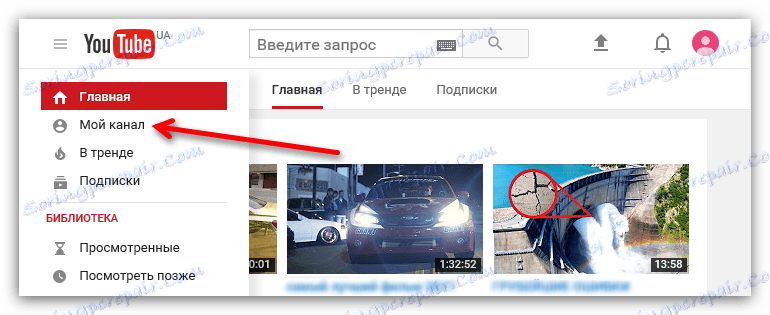
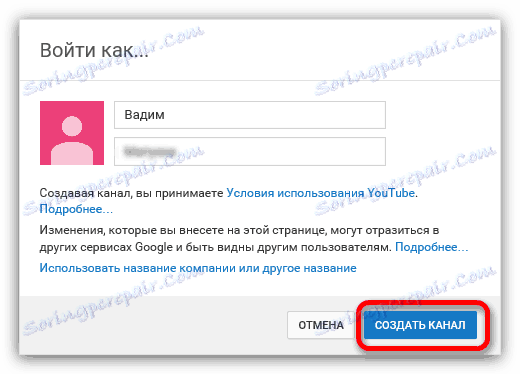
Другий трохи складніше, але його необхідно знати, так як в майбутньому він ще стане в нагоді:
- На головній сторінці сайту, натиснути на іконку свого аккаунта, а в випадаючому віконці вибрати кнопку з зображенням шестерні.
- Далі, в розділі Загальна інформація, натиснути Створити канал. Зверніть увагу, що даних посилань цілих дві, проте від вибору нічого не залежить, всі вони приведуть вас до одного і того самого підсумку.
- Натиснувши посилання, перед вами з'явиться вікно з формою для заповнення. У ньому ви повинні вказати назву, після чого натиснути Створити канал. Загалом, точно так же, як це було зазначено вище.
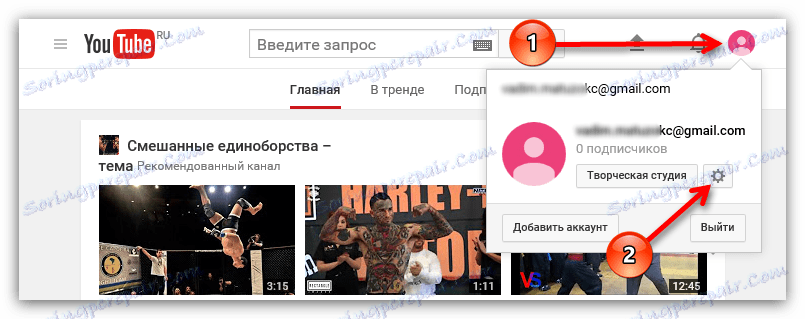
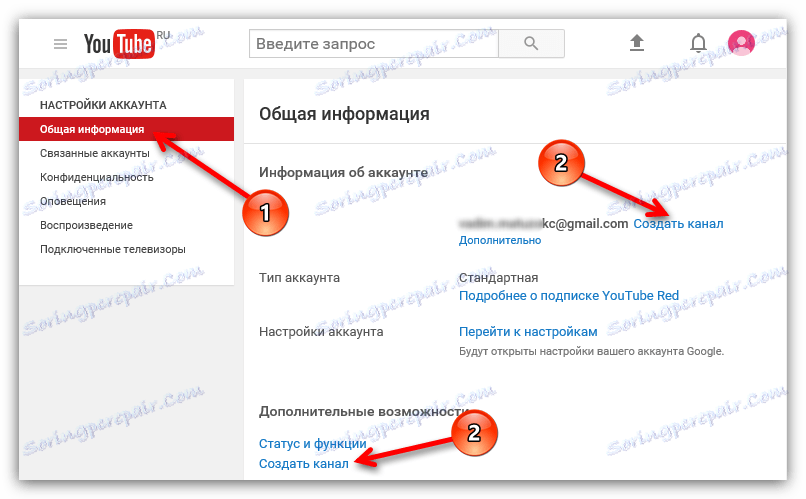
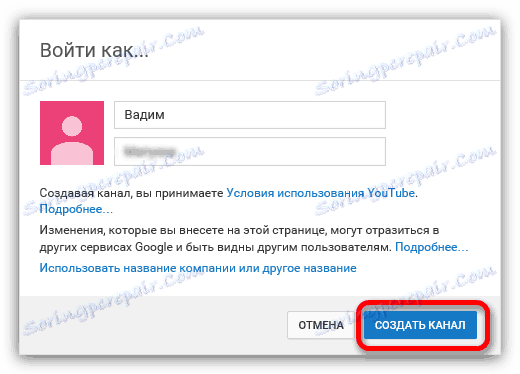
На цьому можна було б і закінчувати статтю, адже виконавши всі зазначені вище дії, ви створите свій новий канал на Ютубі, але все ж варто дати поради, як його можна назвати і з якими цілями це робити.
- Якщо ви хочете створювати його для особистого використання, тобто не хочете його розкручувати і просувати в маси весь контент, який на ньому буде, то можете залишити назву за замовчуванням - ваше ім'я та прізвище.
- Якщо ж їм в подальшому ви плануєте ретельно займатися, так би мовити, популяризувати, то варто задумати над тим, щоб дати йому назву вашого проекту.
- Також, особливі умільці дають назву, беручи до уваги популярні пошукові запити. Робиться це для того, щоб користувачі легше могли знайти їх його.
Хоч зараз і були розглянуті варіанти найменування, але все ж варто знати, що назва можна в будь-який момент поміняти, тому якщо ви пізніше придумаєте якийсь більш краще, то сміливо заходите в налаштування і міняйте.
Створюємо другий канал на YouTube
На Ютубі можна мати не один канал, а кілька. Це дуже зручно, адже один ви можете завести для особистого користування, а другий вже розкручувати всіма можливими способами, паралельно викладаючи туди свій матеріал. Тим більше що другий створюється абсолютно безкоштовно і практично аналогічним способом, як і перший.
- Вам так само необхідно увійти в налаштування YouTube, через що випадає вікно, яке з'являється після натискання на іконку профілю.
- У тому ж розділі Загальна інформація потрібно натиснути на посилання Створити канал, тільки цього разу посилання одна і розташована знизу.
- Тепер необхідно отримати, так звану, + сторінку. Робиться це досить просто, потрібно придумати якусь назву і вписати його в відповідне поле і натиснути кнопку Створити.
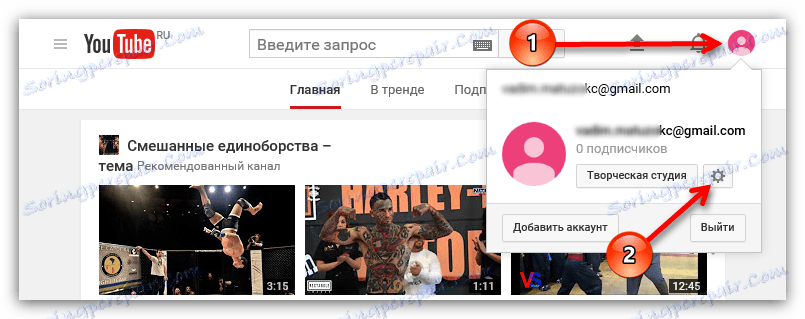
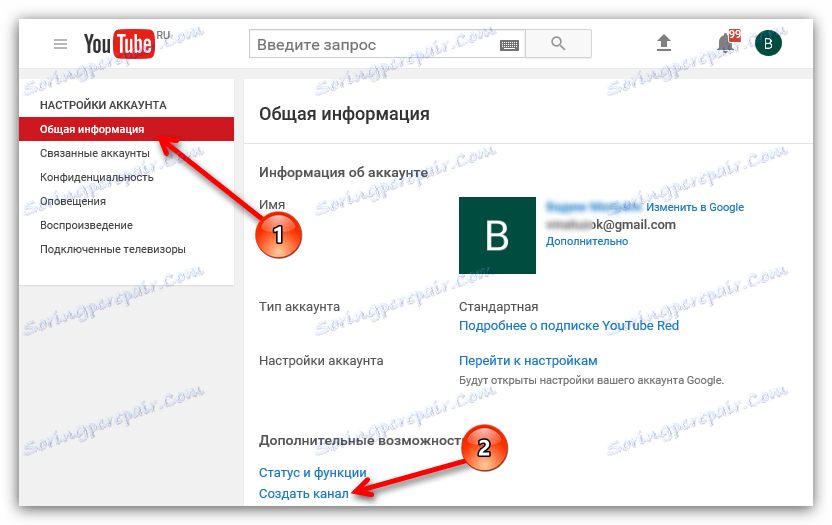
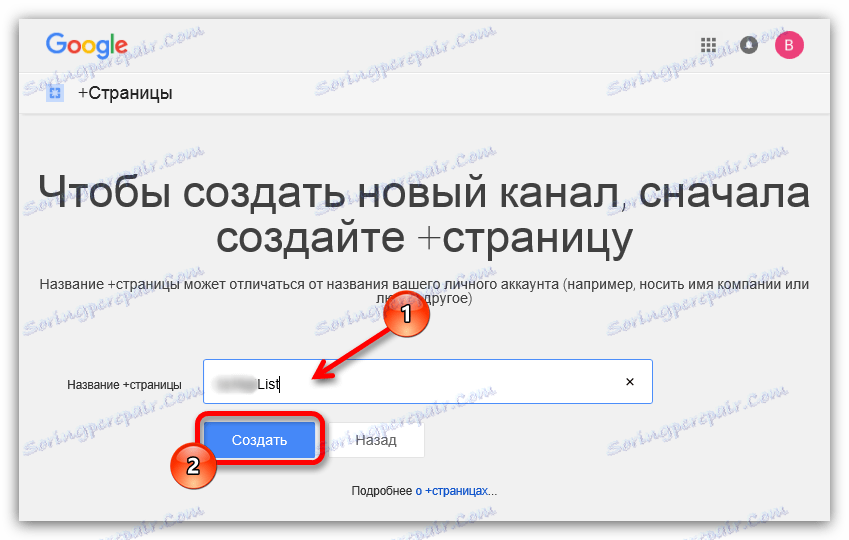
На цьому все, ви успішно створили другий свій канал. Він буде носити те ж саме назву, що і + сторінка. Для того щоб перемикатися між двома або більше (в залежності від того, скільки ви їх створили), вам потрібно натиснути вже знайому піктограму користувача, і зі списку вибрати користувача. Потім, на лівій панелі, увійти в розділ Мій канал.
Створюємо третій канал на YouTube
Як говорилося вище, на Ютубі можна створювати два і більше каналів. Однак спосіб створення першої трійки трохи відрізняються між собою, тому розумно буде привести його до створення третього окремо, щоб ні у кого не виникло зайвих питань.
- Початковий етап нічим не відрізняється від попередніх, вам також необхідно, натиснувши на іконку профілю, увійти в налаштування YouTube. До слова, на цей раз ви вже можете бачити створений вами другий канал раніше.
- Тепер, в тому ж розділі Загальна інформація, вам потрібно перейти за посиланням Показати всі канали або створити новий. Розташована вона в нижній частині.
- Тепер перед вами будуть показані всі створені раніше канали, в даному прикладі їх два, але, крім цього, можна буде відображатися одна плиточка з написом: Створити канал, на неї необхідно натиснути.
- На цьому етапі вам запропонують отримати + сторінку, як це робиться ви вже знаєте. Після введення найменування, і натискання кнопки Створити, на ваш обліковий запис з'явиться ще один канал, по рахунку вже третій.
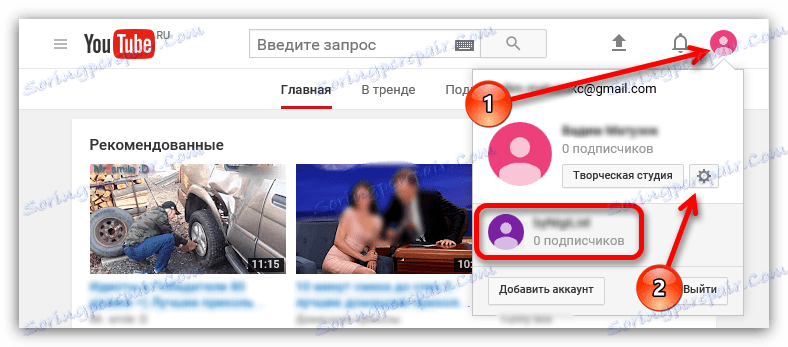
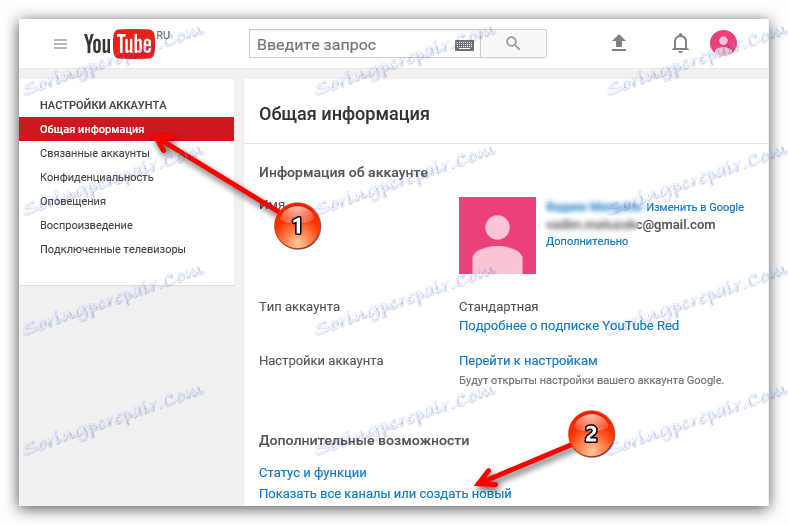
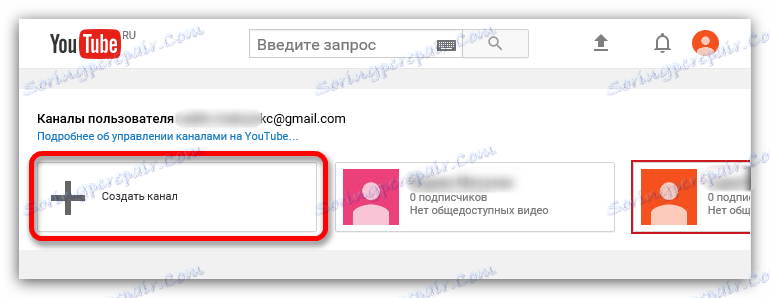
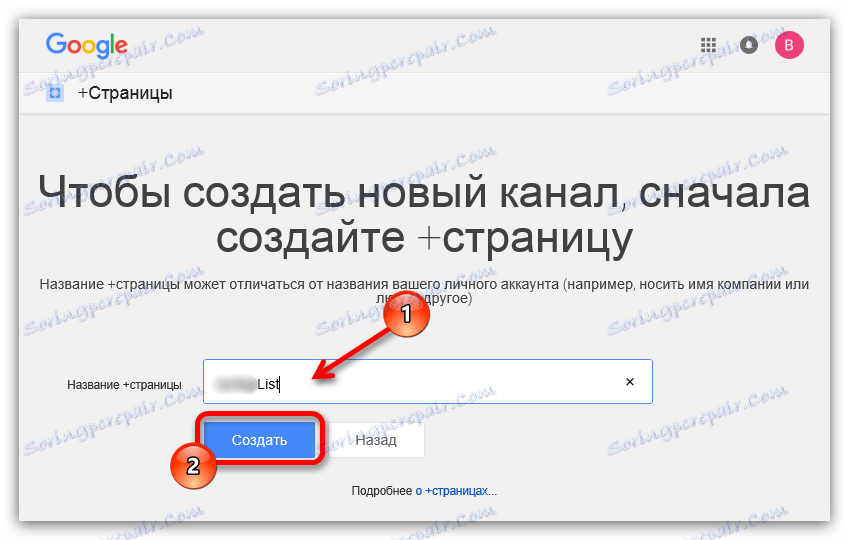
На цьому все. Виконавши цю інструкцію, ви заведете собі новий канал - третій. Якщо ви в майбутньому захочете завести собі четвертий, то просто повторіть щойно наведену інструкцію. Звичайно, всі способи між собою дуже схожі, але так як в них є невеликі відмінності, розумно було наочно продемонструвати поетапні інструкції, щоб кожен новоспечений користувач зміг розібратися в поставленому питанні.
налаштування облікового запису
Розповівши про те, як створювати нові канали на Ютубі, нерозумно буде промовчати про їх налаштування, адже якщо ви вирішили всерйоз зайнятися творчою діяльністю на відеохостингу, то вам по-любому необхідно буде до них звернутися. Однак зараз докладно на всіх настройках зупинятися немає сенсу, логічніше буде коротко дати характеристику кожної конфігурації, щоб ви знали на майбутнє, в якому розділі, що можна змінити.
Отже, як заходити в налаштування YouTube ви вже знаєте: натиснути на іконку користувача і в випадаючому меню вибрати однойменний пункт.
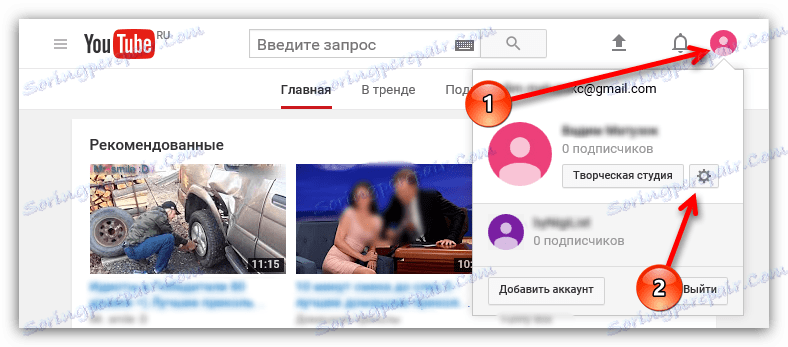
На сторінці, на лівій панелі ви можете спостерігати все шляхом встановлення категорій. Саме вони і будуть зараз розібрані.
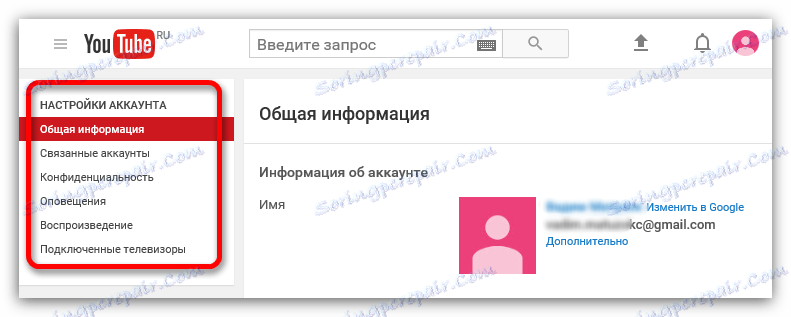
Загальна інформація
Цей розділ вам вже до болю знайомий, саме в ньому можна зробити новий канал, але, крім цього, в ньому є ще багато інших корисних речей. Наприклад, перейшовши за посиланням Додатково, ви зможете встановити власну адресу, видалити свій канал, зв'язати його з Google Plus і побачити сайти, які мають доступ до створеного вами аккаунту.
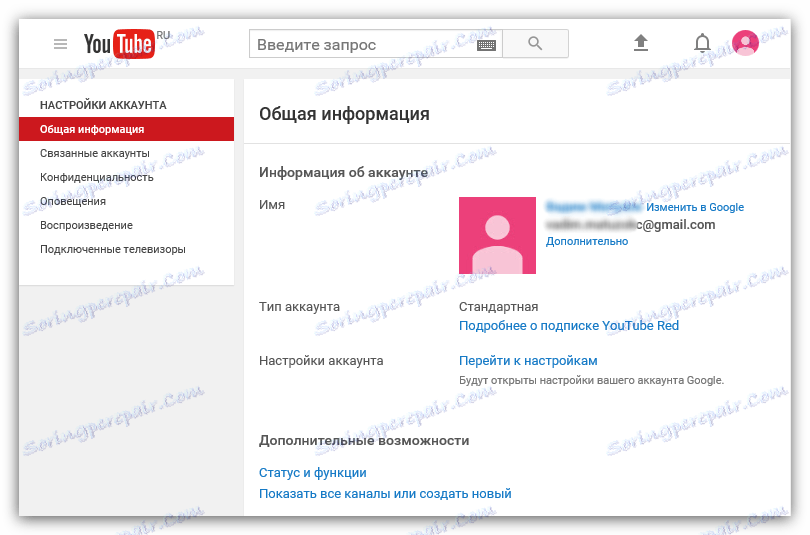
пов'язані акаунти
У розділі Пов'язані акаунти все набагато простіше. Тут ви можете зробити прив'язку свого Twitter-аккаунта до YouTube. Це необхідно для того, щоб, викладаючи нові свої роботи, публікувалося повідомлення на твіттері про вихід нового відео. Якщо твіттера у вас немає, або ж ви звикли самостійно опубліковувати новини такого роду, то цю функцію можна відключити.
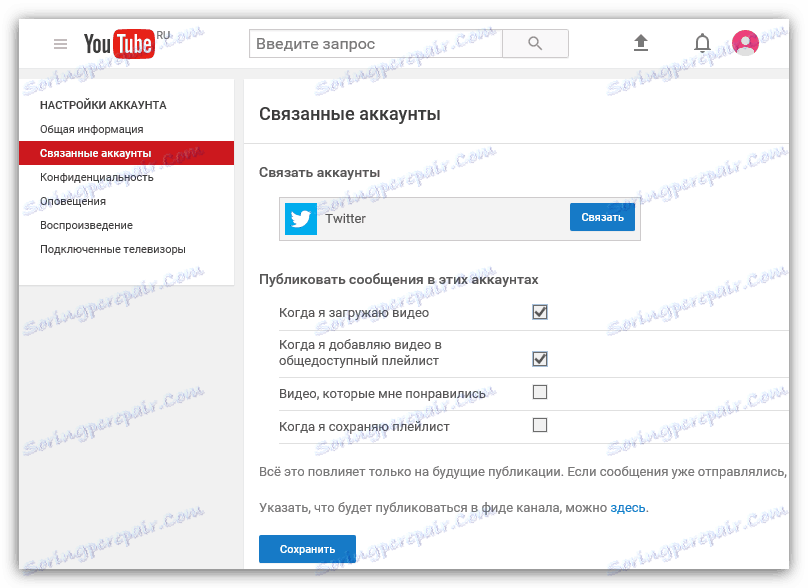
Конфіденційність
В даному розділі всі ще простіше. Встановлюючи галочки або, навпаки, знімаючи їх з пунктів, ви можете заборонити показ різного роду інформації. Наприклад: інформацію про передплатників, про збережених списках відтворення, про вподобаних вам відео і так далі. Просто прочитайте всі пункти, і ви у всьому розберетеся.
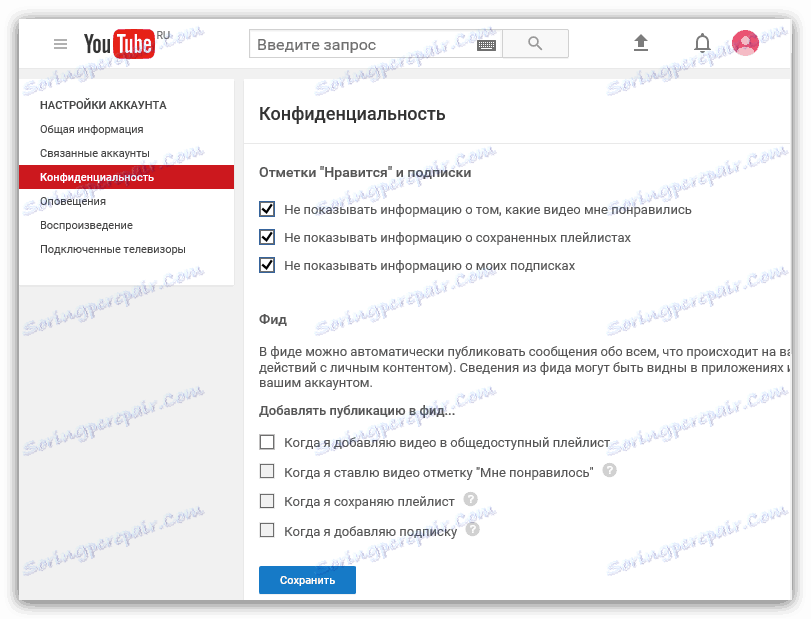
сповіщення
Якщо ви хочете, щоб на вашу пошту приходили повідомлення про те, що хтось підписався на вас, або прокоментував ваше відео, то вам в цей розділ налаштувань. Тут ви можете позначити, за яких обставин надсилати вам на пошту повідомлення.
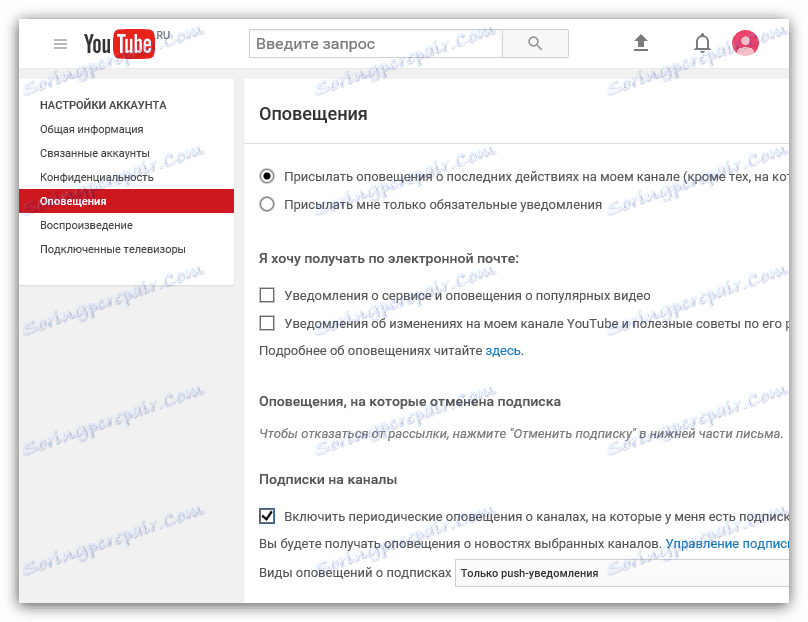
висновок
В налаштуваннях залишилися ще два пункти: відтворення і підключені телевізори. Розглядати їх немає сенсу, так як настройки в них досить мізерні і мало кому прігождаются, але ви, звичайно ж, самостійно можете з ними ознайомитися.
За підсумком було розібрано, як створювати канали на Ютубі. Як багато хто може відзначити, робиться це досить просто. Хоч створення першої трійки і має деякі відмінності один від одного, але інструкції дуже схожі, а простий інтерфейс самого відеохостингу сприяє тому, що кожен користувач, навіть самий «зелений», зможе розібратися у всіх проробляємо маніпуляціях.